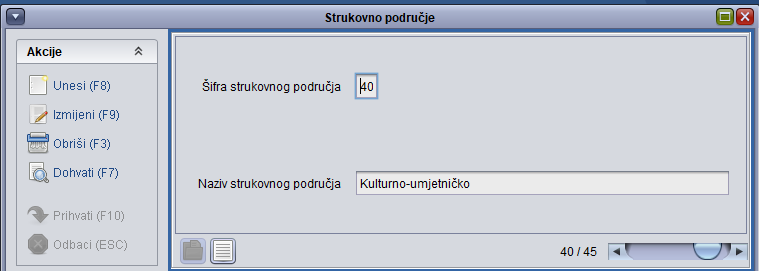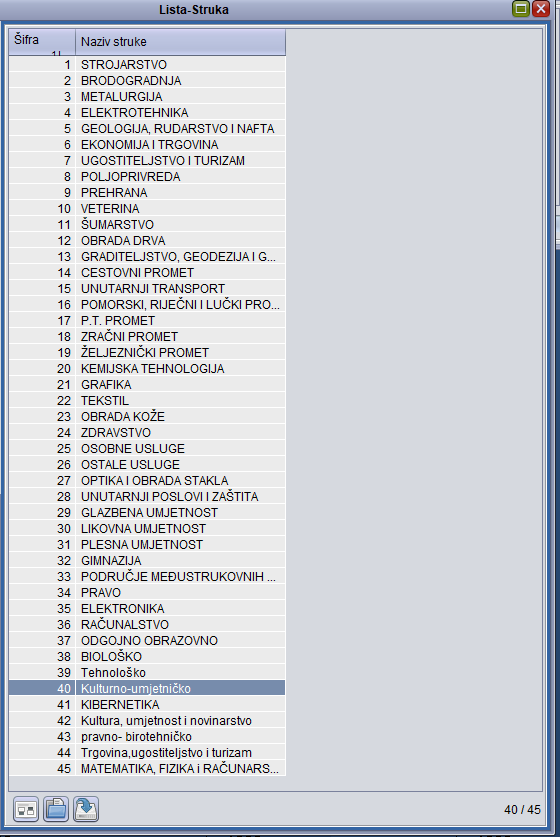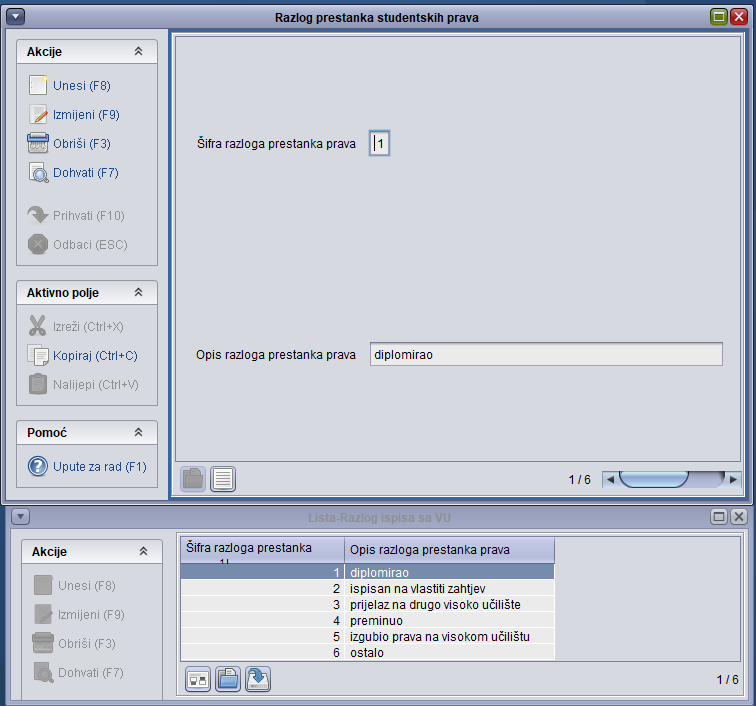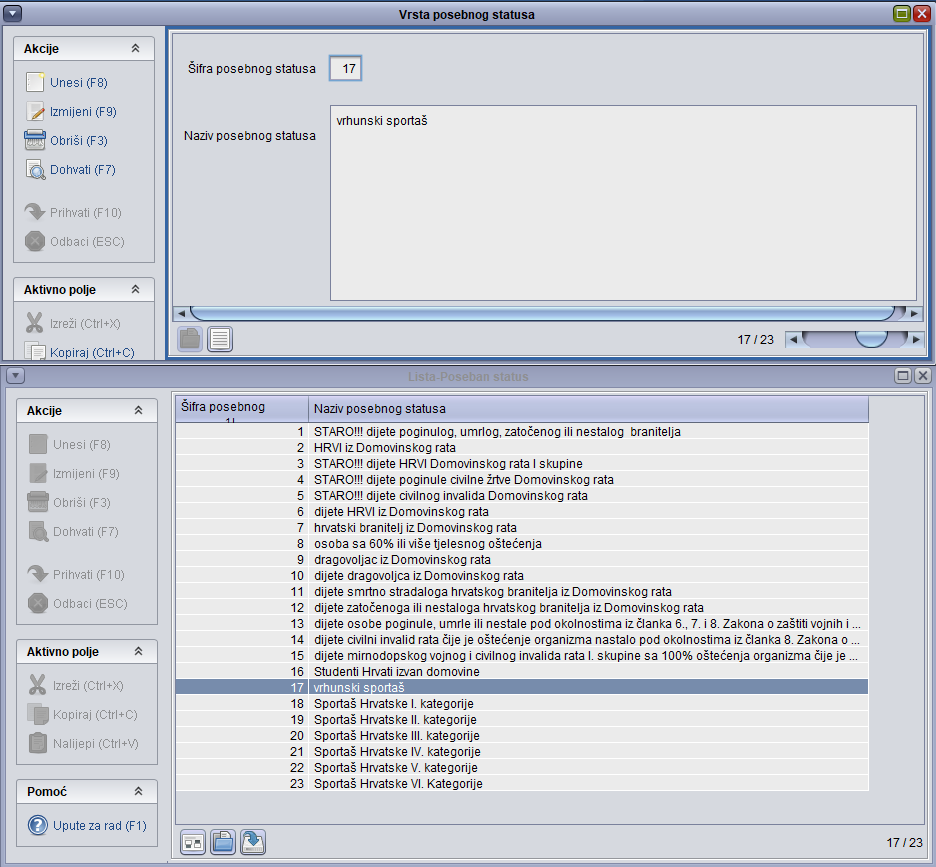Strukovno područje
Prozor Strukovno područje katalog je strukovnih područja po kojima su razvrstani programi izobrazbe u srednjem školstvu.
Slika 1. Prikaz prozora opcije
Prozor kataloga Strukovno područje (prikazan na Slici 1.) otvara se odabirom izbornika Student, zatim odabirom podizbornika Katalozi, a zatim odabirom opcije Strukovno područje.
Strukovna područja (prikazana na Slici 2.) preuzeta su iz Popisa programa obrazovanja u srednjem školstvu (http://www.mzos.hr/Download/2004/04/23/Popis_programa_obrazovanja_2004.pdf).
Ovaj katalog održava Centar potpore, te ga korisnici ne mogu ažurirati.
Slika 2. Pregled liste Struka
Program izobrazbe
Program izobrazbe je katalog u kojem je navedena struka, trajne izobrazbe u godinama i sam program izobrazbe.
Slika 3. Katalog Program izobrazbe
Razlog prestanka studentskih prava
Razlog prestanka studentskih prava katalog je koji sadrži šifre i nazive mogućih razloga prestanka studentskih prava.
Slika 4. Prikaz prozora opcije i liste
Prozor kataloga Razlog prestanka studentskih prava (prikazan na Slici 4.) otvara se odabirom izbornika Student , zatim odabirom podizbornika Katalozi, a zatim odabirom opcije Razlog prestanka studentskih prava.
U katalogu postoje razlozi prestanka studentskih prava.
Ovaj katalog održava Centar potpore, te ga korisnici ga ne mogu ažurirati.
Vrsta posebnog statusa
Prozor Vrsta posebnog statusa (prikazan na Slici 5.) sadrži vrste posebnih statusa studenata, a otvara se odabirom izbornika Student, zatim odabirom podizbornika Katalozi, a zatim odabirom opcije Vrsta posebnog statusa.
Slika 5. Prikaz prozora opcije
Ovaj katalog, koji sadži vrijednosti prikazane na Slici 5., održava Centar potpore, te ga korisnici ne mogu mijenjati.
Vrsta zabrane
Prozor Vrsta zabrane je katalog koji sadrži popis vrsta zabrana upisa godine.
Visoko učilište definira koju vrstu zabrane iz ovog kataloga želi koristiti (prozor Vrsta zabrane na visokom učilištu, izbornik Ustanova). Kada visoko učilište aktivira neku vrstu zabrane, svim studentima će se u prozoru Zabrana upisa godine (izbornik Student) za tu vrstu zabrane postaviti vrijednost u polju Postavljena na „Ne" .
Prozor Vrsta zabrane pokreće se odabirom izbornika Ustanova, zatim podizbornika Katalozi, te na kraju odabirom opcije Vrsta zabrane.
Na slici 6. prikazan je prozor Vrsta zabrane.
Slika 6. Podaci u prozoru Vrsta zabrane
U prozoru su prikazani sljedeći podaci:
Šifra vrste zabrane – brojčana šifra
Naziv vrste zabrane – naziv zabrane radi koje je studentu onemogućen upis godine na visokom učilištu
Na slici 6. prikazan je i popis zabrana koje su trenutno evidentirane u katalogu.
Podatke u ovom katalogu održava Centar potpore, te ga korisnici ne mogu ažurirati.